가장 인기 있는 iPhone 카메라 필터 5가지

iPhone에서 모든 사진 필터를 테스트해 본 후, 결국 가장 마음에 드는 필터를 선택하게 될 것입니다. 사진에 사용할 수 있는 가장 좋은 필터는 다음과 같습니다.
iPhone을 무음 모드로 설정하면 알림음에 대해 걱정할 필요는 없지만, 알림을 받을 때마다 진동합니다. 그리고 이건 모든 사람이 원하는 것은 아니죠. 이 글에서는 특정 앱과 알림의 진동을 완전히 끄는 방법을 알려드립니다.
iPhone에서 전화 및 알림 시 진동을 끄는 방법
수신 전화나 알림 시 iPhone이 진동하는 것을 원하지 않는 경우, 다음 단계에 따라 해당 기능을 끌 수 있습니다.
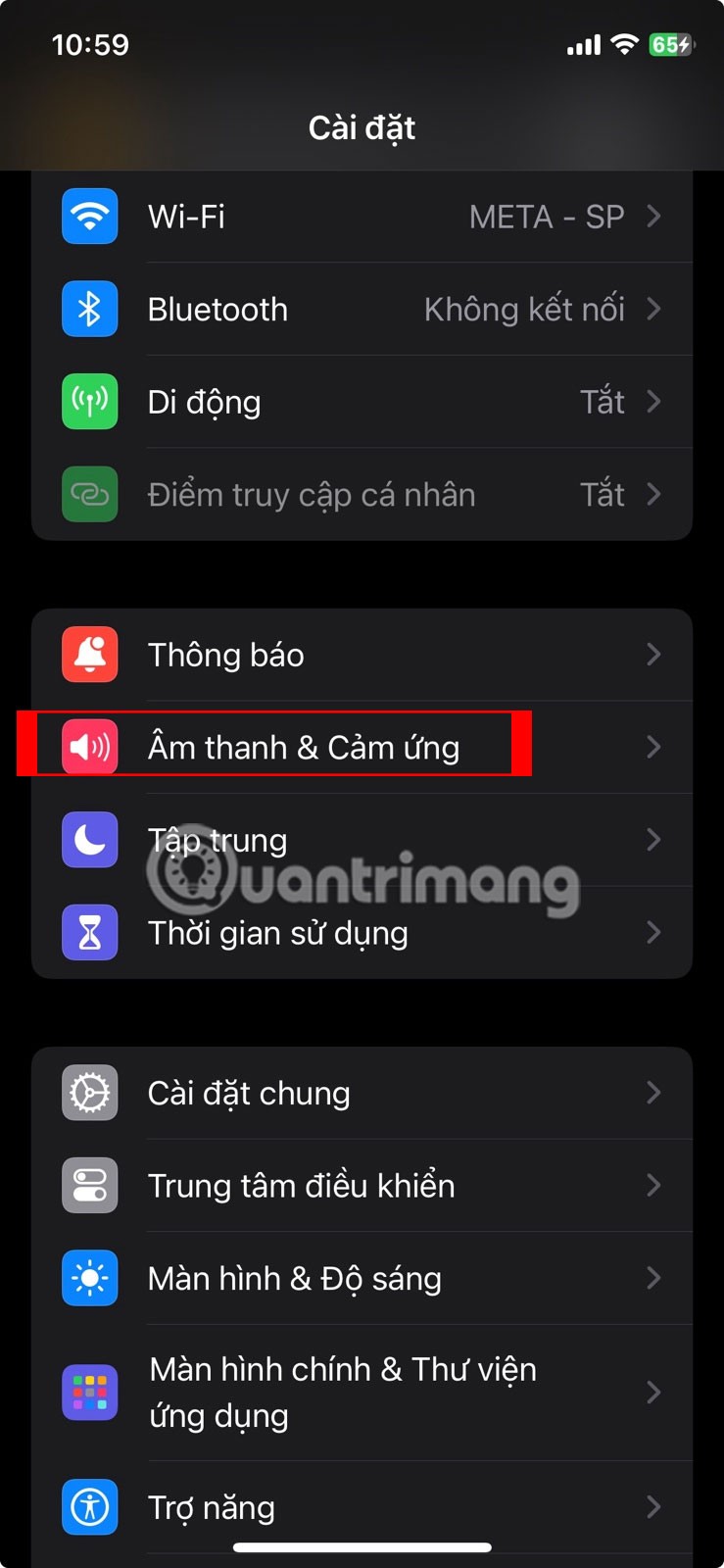
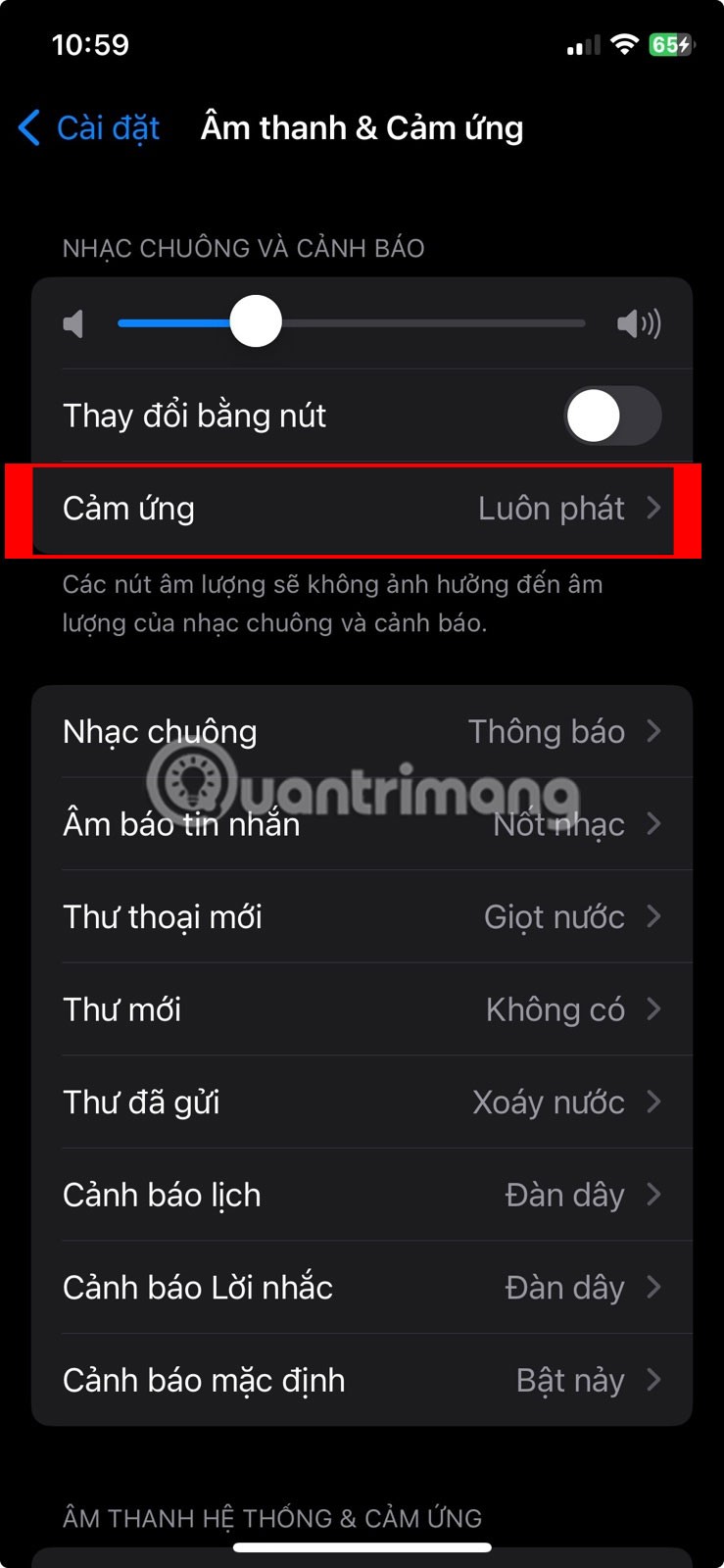
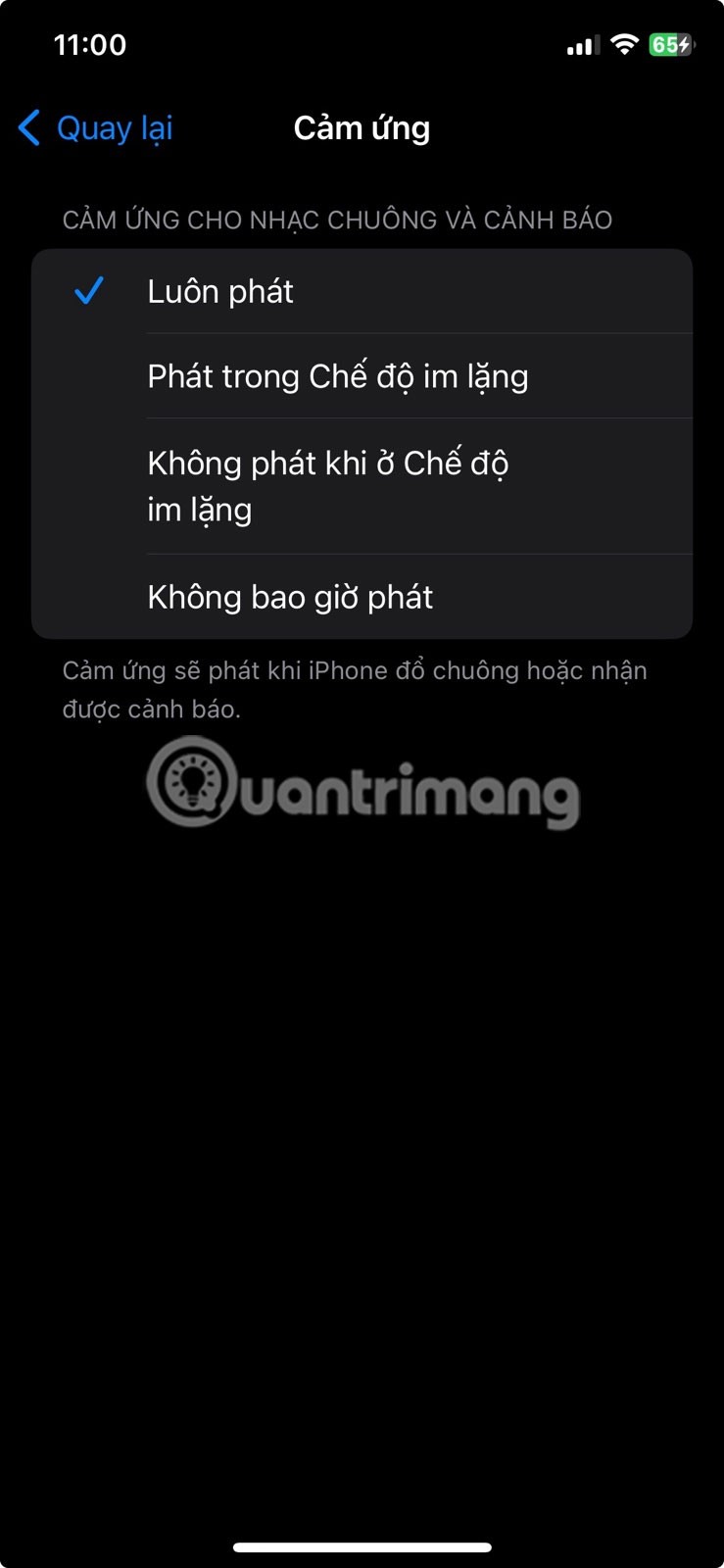
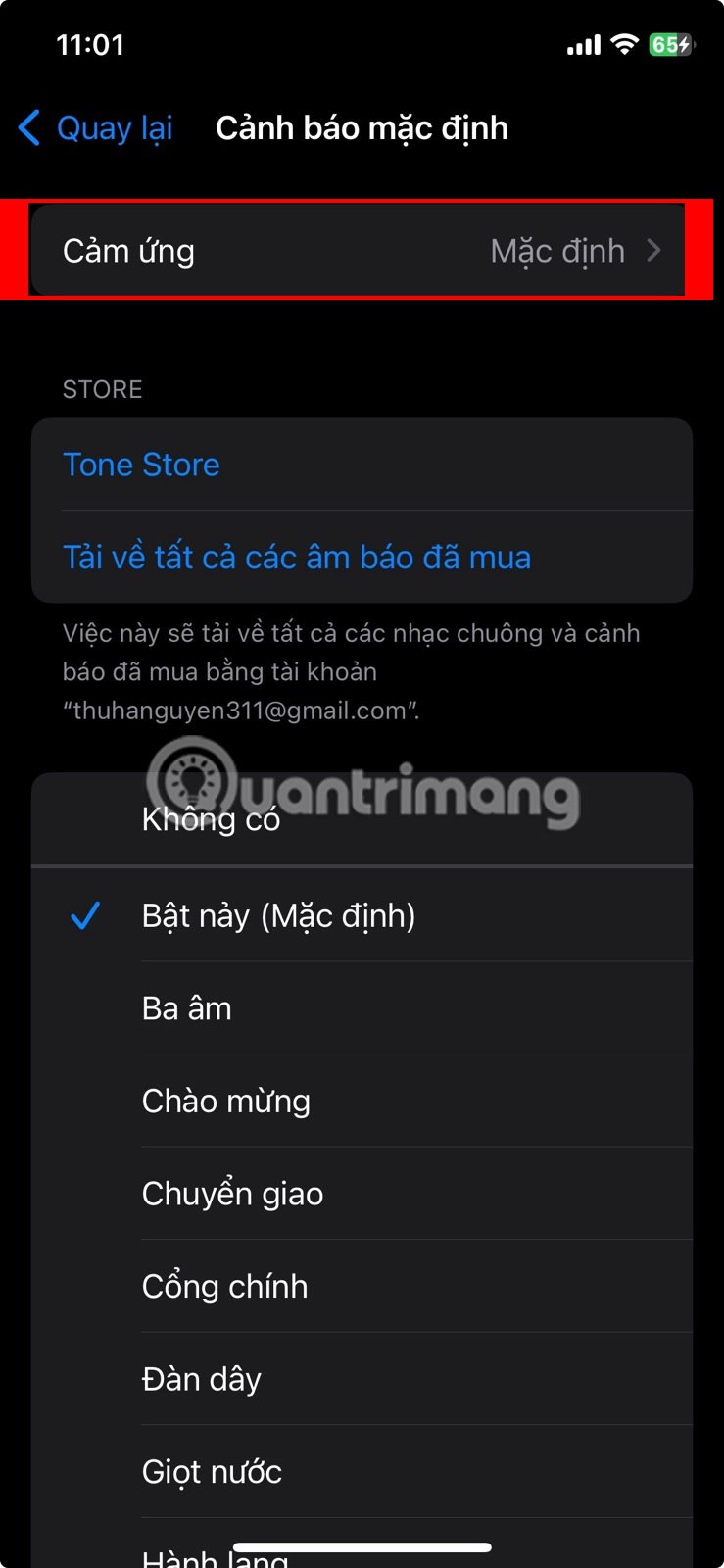
iPhone에서 전화 및 알림의 진동 끄기
iPhone에서 모든 진동을 끄는 방법
위의 방법을 사용하면 대부분의 진동 모드가 비활성화되지만, 비상 알림을 받으면 iPhone은 여전히 진동합니다. iPhone에서 모든 진동을 끄려면 iPhone의 접근성 설정을 통해 설정할 수 있습니다. 설정 > 접근성 > 터치 로 이동하기만 하면 됩니다 . 이제 아래로 스크롤하여 진동 옆에 있는 스위치를 끕니다 .
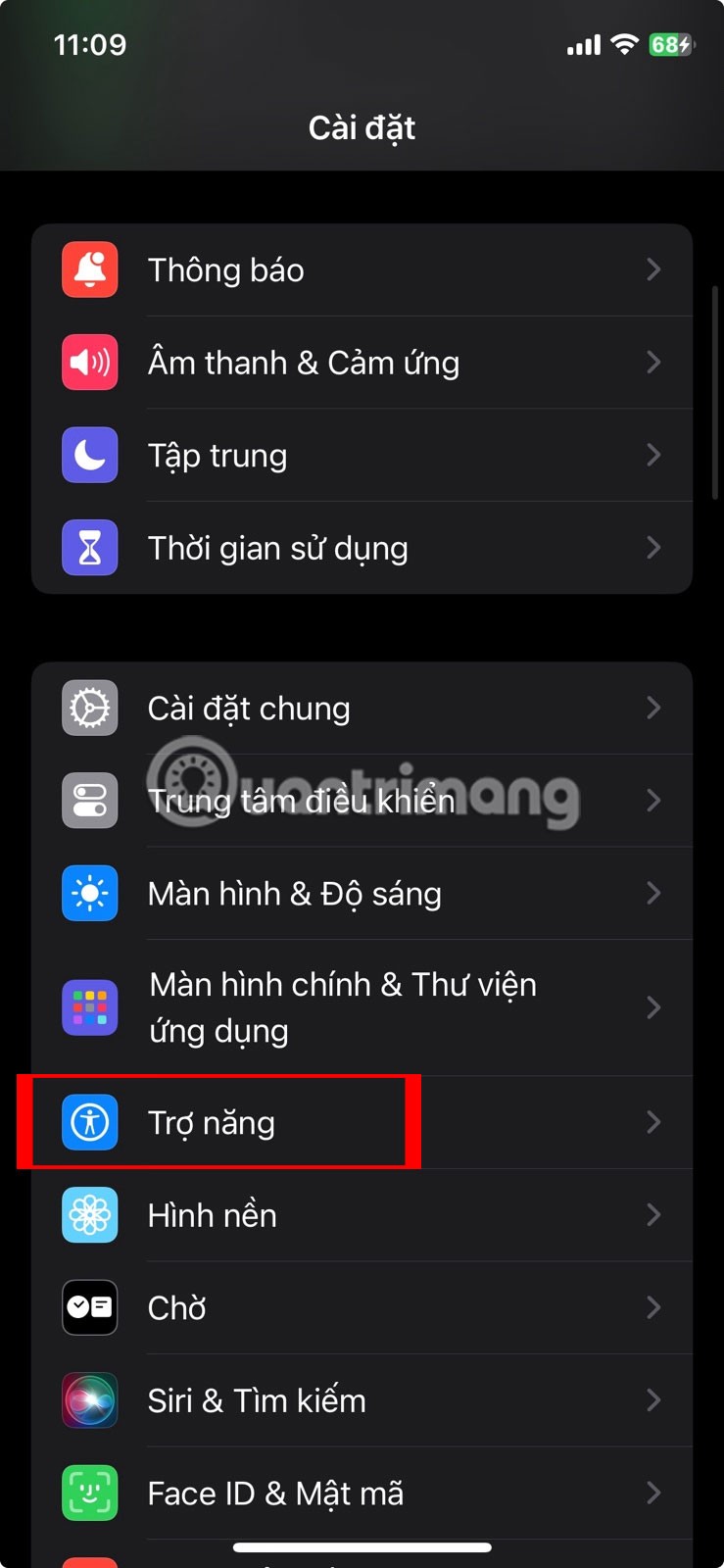
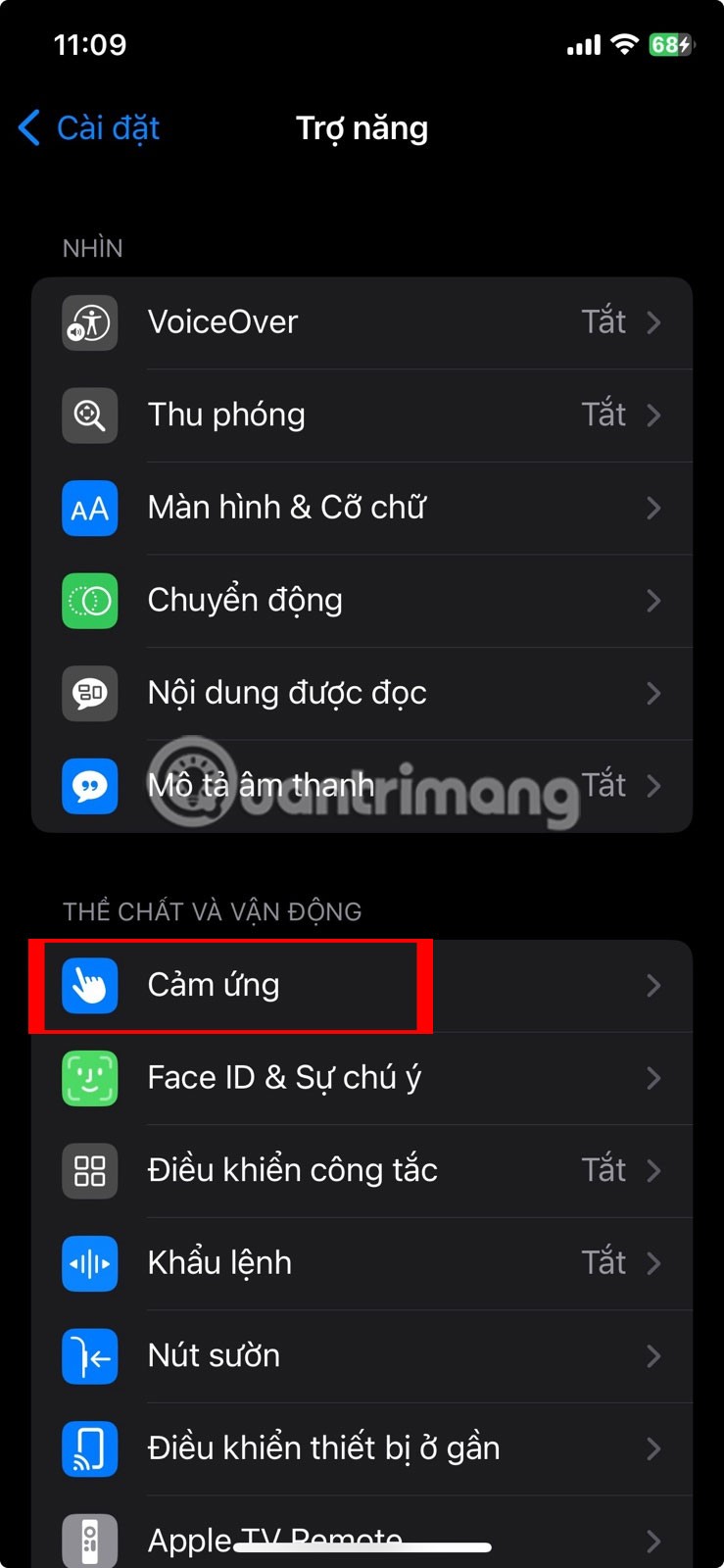
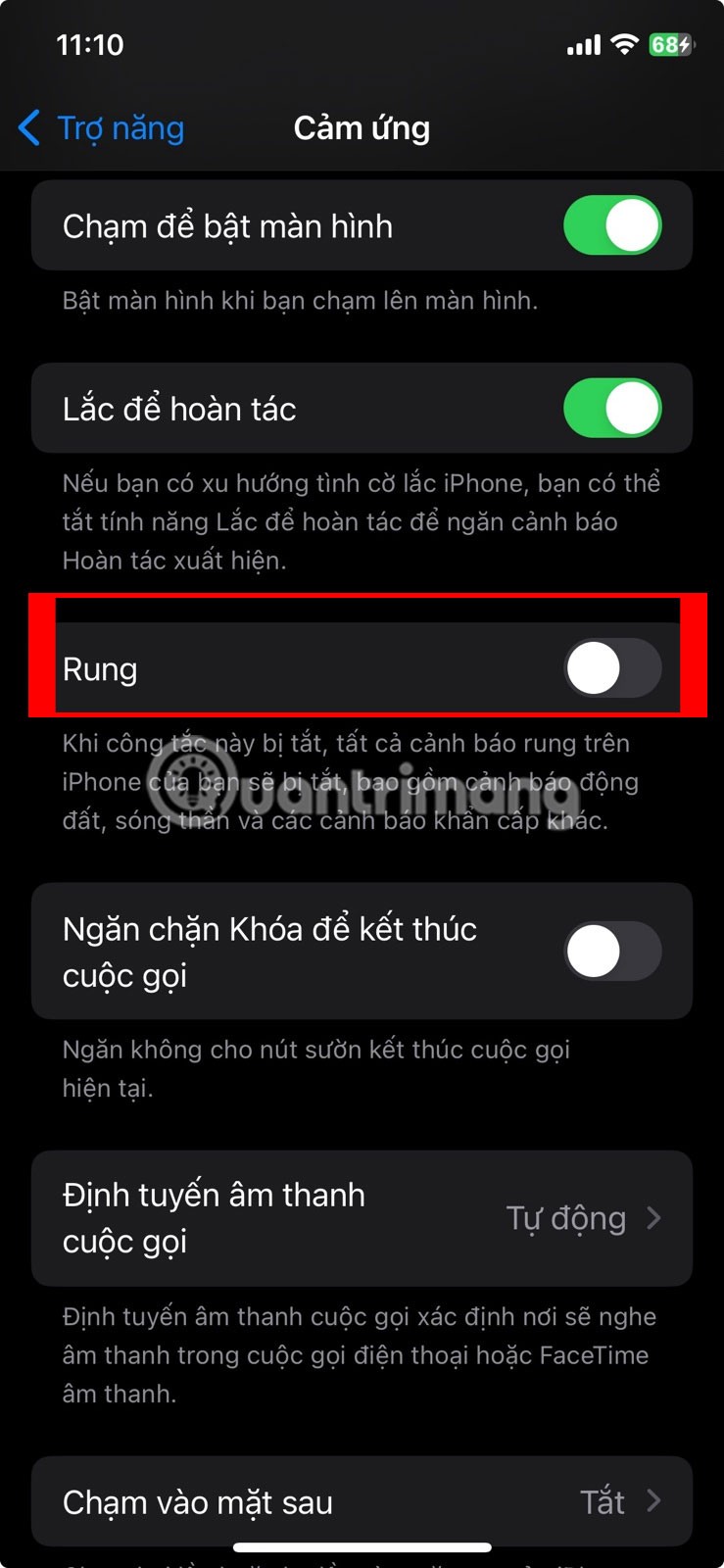
iPhone에서 모든 진동을 끕니다
iPhone 제어 센터에서 스위치를 켜거나 버튼을 길게 누르는 등의 작업을 수행할 때마다 또는 iPhone 키보드로 입력할 때마다 iPhone이 약간 진동하는 것을 느낄 수 있습니다. 이러한 기능은 시스템 터치 와 키보드 피드백 이라고 합니다 . iPhone에서 모든 진동을 끄면 이러한 기능도 꺼집니다.
하지만 설정 > 사운드 및 햅틱 으로 가서 시스템 터치 옆에 있는 스위치를 끄면 모든 앱에 영향을 주지 않고도 해당 기능을 끌 수 있습니다 .
마찬가지로 키보드 피드백을 탭하고 터치 옆에 있는 스위치를 끕니다 .
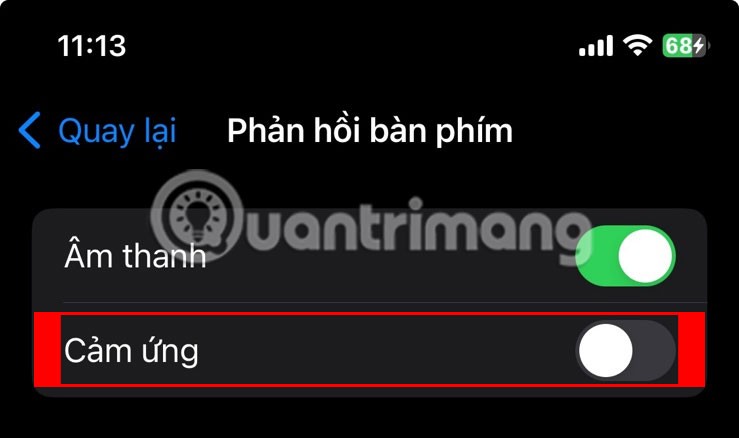
특정 앱의 진동을 끄는 방법
받은 메시지나 모든 앱의 진동을 끄는 대신, WhatsApp 과 같은 타사 메시징이나 소셜 네트워킹 앱에서 알림을 받을 때마다 iPhone의 진동을 멈추게 하고 싶을 때가 많습니다 . 특정 앱의 진동을 끄는 유일한 방법은 앱의 알림 설정을 조정하는 것입니다. 당신이 해야 할 일은 다음과 같습니다.
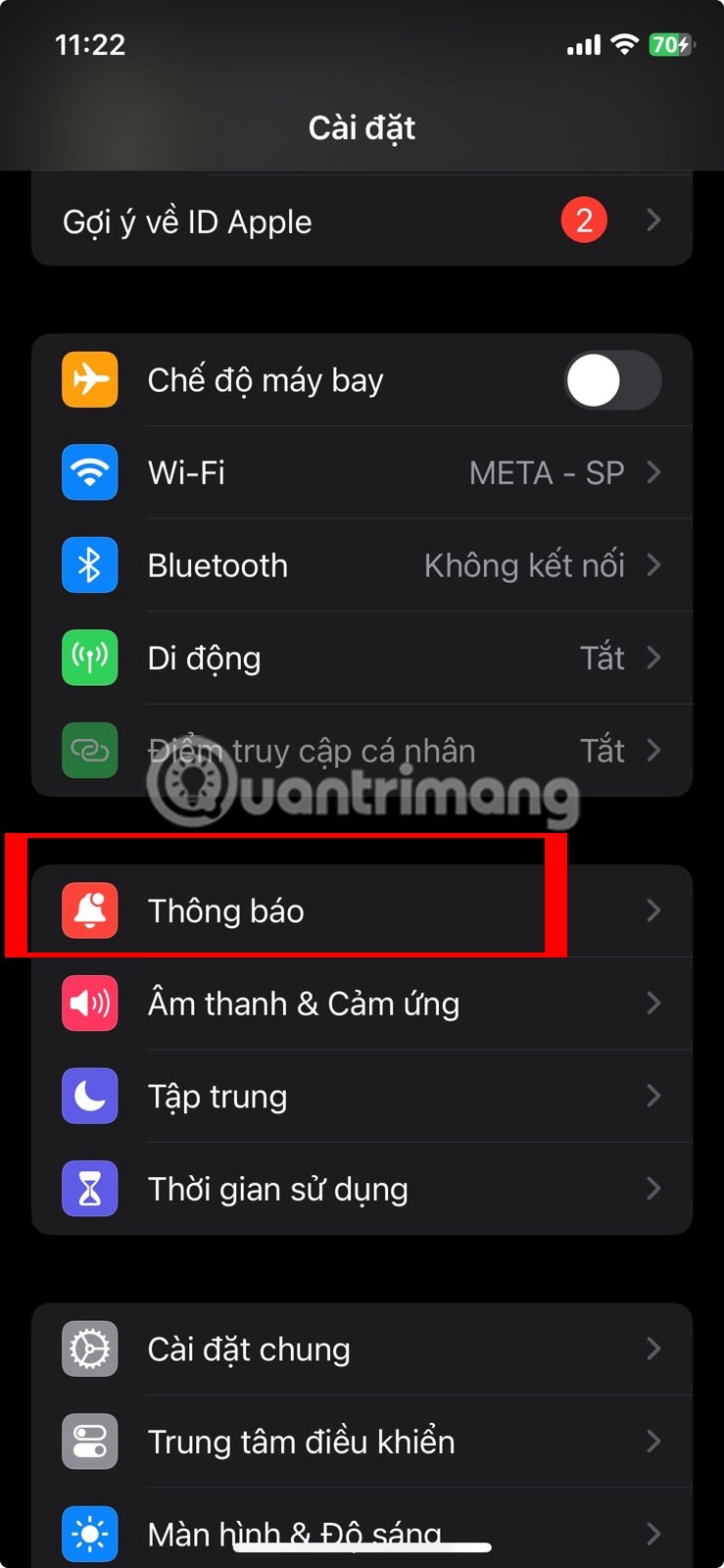
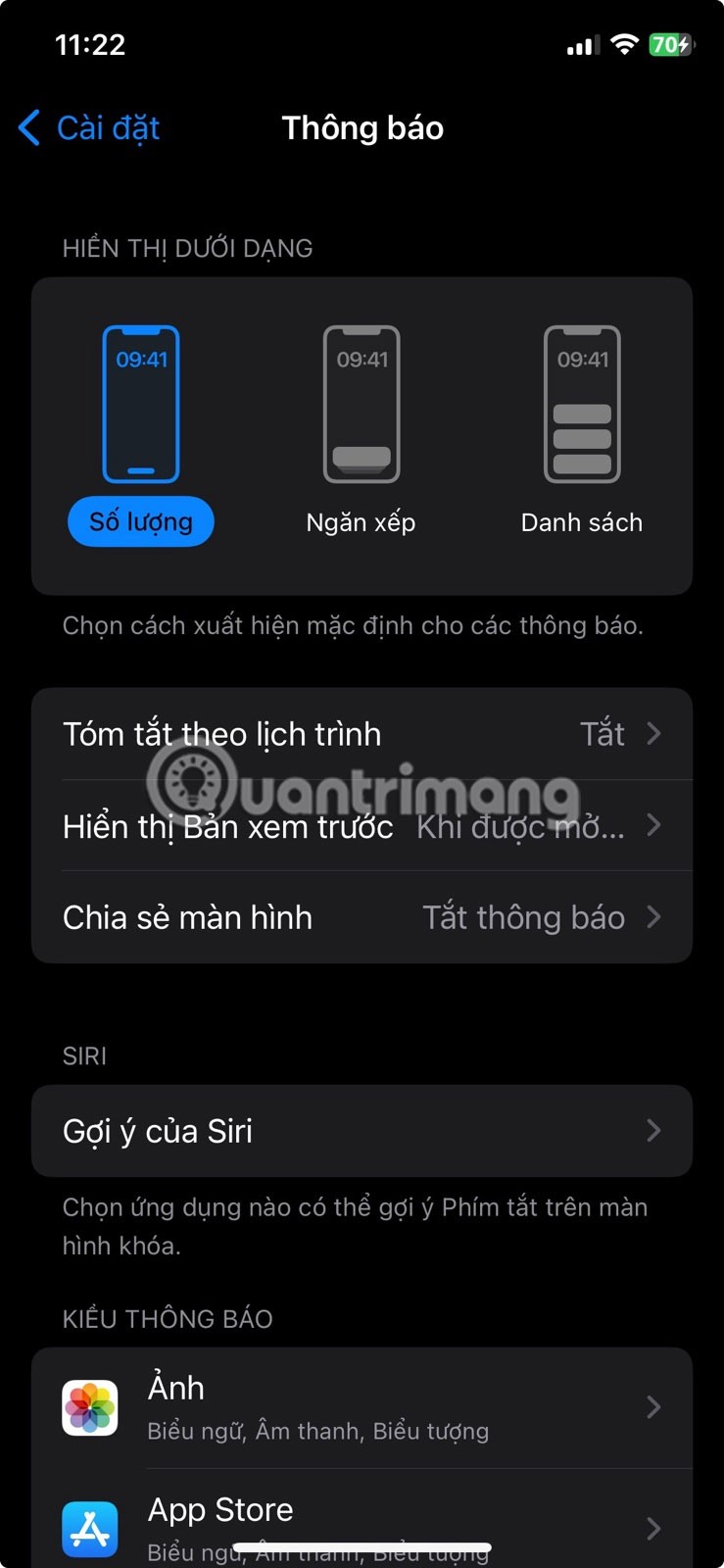
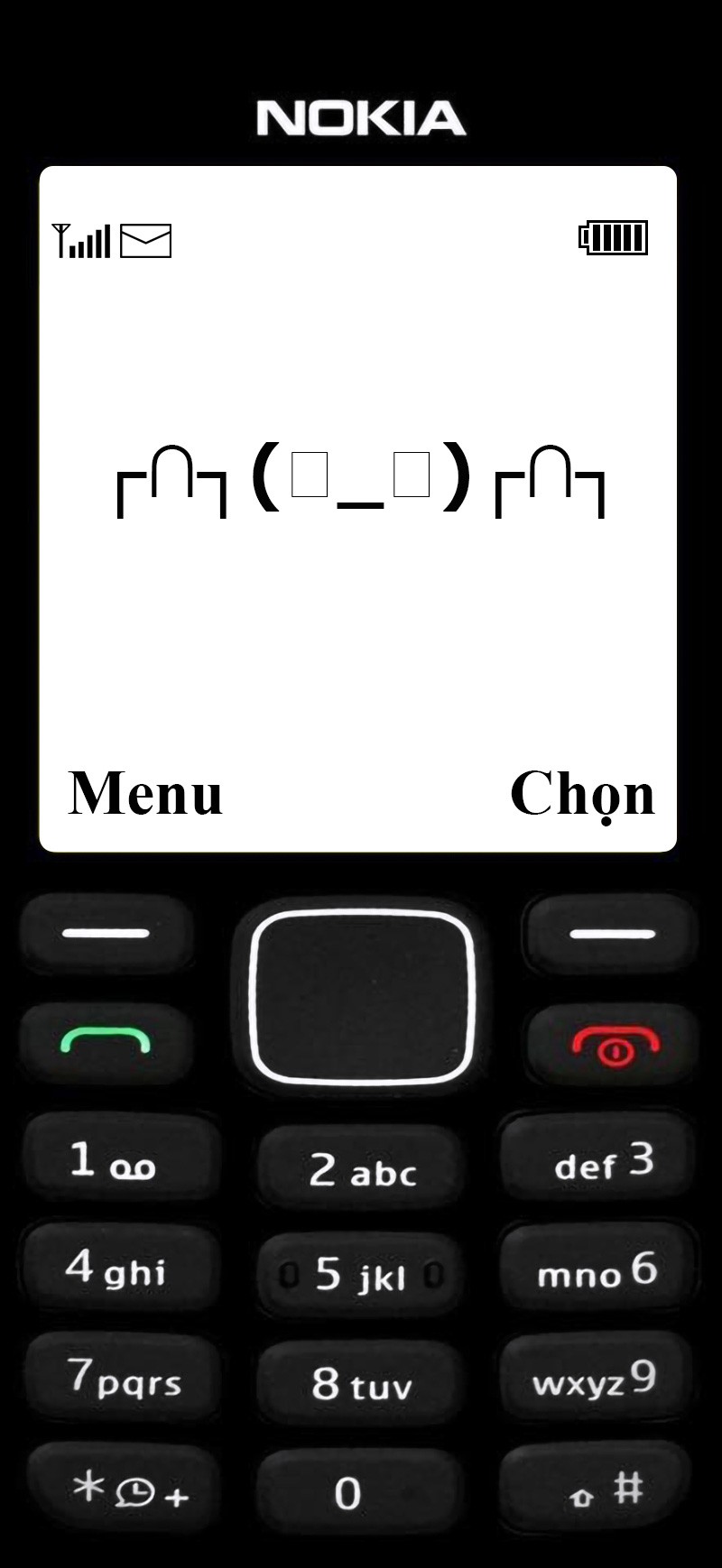
특정 앱의 진동 끄기
앱에서 알림을 받을 때 iPhone이 더 이상 진동하지 않지만, 한 가지 문제가 있습니다. 벨소리가 켜져 있어도 알림을 받을 때 더 이상 딩 소리가 나지 않습니다. 이 방법을 사용하면 기본적으로 오디오 경고가 중단되기 때문입니다. 따라서 iPhone에서 알림을 음소거하려는 경우가 아니면 오디오 알림을 잃지 않고 특정 앱의 진동을 끌 수 있는 방법은 현재 없습니다.
iPhone에서 모든 사진 필터를 테스트해 본 후, 결국 가장 마음에 드는 필터를 선택하게 될 것입니다. 사진에 사용할 수 있는 가장 좋은 필터는 다음과 같습니다.
iPhone을 웹캠으로 사용할 수 있다는 걸 알고 계셨나요? 이런 관행에는 몇 가지 실질적인 이점이 있습니다. 오래된 iPhone이 있다면 웹캠으로 사용하면 상당한 금액을 절약할 수 있습니다.
신청서에서 검토하려는 이미지를 선택하는 것이 중요합니다. 사용자의 관심을 끌고 다운로드하도록 하려면 스크린샷의 모양을 알아야 하는 이유가 바로 이겁니다.
앱을 설치하고, 사진 접근 권한을 요청하는 메시지에서 재빨리 '허용'을 탭하고, 아무 생각 없이 넘어간 적이 몇 번인지 기억하시나요?
iPhone에는 인물 사진 모드로 6가지의 독특한 조명 스타일이 내장되어 있습니다. 하지만 셀카를 찍기 위한 것만은 아닙니다.
iPhone에 저장된 모든 디지털 이미지는 사진의 픽셀 수에 따라 결정되는 특정 해상도를 갖습니다.
휴대폰에 기본으로 설치된 카메라 앱은 다양한 기능을 제공하지만, 창의적인 사진을 찍기 위한 고급 도구는 아직 많지 않습니다. 최고의 휴대폰 사진 앱을 소개합니다.
iPhone과 Android 휴대폰을 결합하면 두 가지 모두 가지고 다닐 만한 장점이 있습니다.
일부 iPhone 사용자의 보고에 따르면, 새로운 iOS 업데이트는 추운 겨울날 손을 따뜻하게 유지할 수 있는 솔루션을 제공했다고 합니다.
iPhone 소프트웨어(iOS)를 업데이트하는 것이 좋습니다. 업데이트는 Apple에서 무료로 제공됩니다. 이 회사는 iPhone에 최신 기능과 보안 패치를 적용합니다. iPhone을 최신 버전의 iOS로 업데이트하는 방법은 다음과 같습니다.
자신의 사진을 정리하면 기억에 남는 순간을 더 쉽게 찾아 떠올릴 수 있습니다. 그렇다면 iPhone에서 사진을 정리하는 가장 좋은 방법은 무엇일까요?
iPhone으로 바로 훌륭한 영상을 촬영할 수 있지만, 카메라 설정을 약간 조정하면 더 나은 결과를 얻을 수 있습니다.
일정 기간 사용하다 보면 iPhone이나 iPad가 점점 느려지고, 남은 여유 공간도 너무 적어지는 것을 느낄 것입니다. 불필요한 정크 파일을 삭제하여 iPhone, iPad를 정리하고 차지된 공간을 확보할 시간입니다.
iPhone을 충전하려고 하는데 커넥터에서 액체가 감지되었다는 경고가 표시되나요? 액체 감지 경고를 해결하고 iPhone을 다시 정상적으로 충전하기 위한 문제 해결 단계를 확인하세요.
수많은 소문과 유출 이후, Apple은 마침내 WWDC 2022에서 iOS 16과 iPadOS 16을 공식 발표했습니다.
고가의 삼성 갤럭시가 시중에 나와 있는 다른 휴대폰과 똑같을 필요는 없습니다. 몇 가지만 수정하면 더욱 개성 있고, 스타일리시하며, 독특하게 만들 수 있습니다.
그들은 iOS에 지루함을 느껴 결국 삼성폰으로 바꿨고, 그 결정에 대해 전혀 후회하지 않습니다.
브라우저의 Apple 계정 웹 인터페이스를 통해 개인 정보 확인, 설정 변경, 구독 관리 등의 작업을 할 수 있습니다. 하지만 여러 가지 이유로 로그인할 수 없는 경우가 있습니다.
iPhone에서 DNS를 변경하거나 Android에서 DNS를 변경하면 안정적인 연결을 유지하고, 네트워크 연결 속도를 높이고, 차단된 웹사이트에 접속하는 데 도움이 됩니다.
내 위치 찾기 기능이 부정확하거나 신뢰할 수 없게 되면, 가장 필요할 때 정확도를 높이기 위해 몇 가지 조정을 적용하세요.
많은 사람들은 휴대폰의 가장 성능이 떨어지는 카메라가 창의적인 사진 촬영을 위한 비밀 무기가 될 줄은 전혀 예상하지 못했습니다.
근거리 무선 통신(NFC)은 일반적으로 몇 센티미터 이내로 서로 가까운 거리에 있는 장치 간에 데이터를 교환할 수 있는 무선 기술입니다.
Apple은 저전력 모드와 함께 작동하는 적응형 전원 기능을 선보였습니다. 두 기능 모두 iPhone 배터리 사용 시간을 늘려주지만, 작동 방식은 매우 다릅니다.
자동 클릭 애플리케이션을 사용하면 게임을 하거나, 애플리케이션이나 기기에서 사용 가능한 작업을 할 때 별다른 작업을 하지 않아도 됩니다.
사용자의 요구 사항에 따라 기존 Android 기기에서 Pixel의 독점 기능 세트가 실행될 가능성이 높습니다.
이 문제를 해결하려면 꼭 좋아하는 사진이나 앱을 삭제해야 하는 것은 아닙니다. One UI에는 공간을 쉽게 확보할 수 있는 몇 가지 옵션이 포함되어 있습니다.
우리 대부분은 스마트폰 충전 포트를 배터리 수명 유지에만 사용하는 것처럼 생각합니다. 하지만 그 작은 포트는 생각보다 훨씬 더 강력합니다.
효과가 없는 일반적인 팁에 지쳤다면, 조용히 사진 촬영 방식을 변화시켜 온 몇 가지 팁을 소개합니다.
새 스마트폰을 찾고 있다면 가장 먼저 눈에 띄는 것은 바로 사양서입니다. 성능, 배터리 수명, 디스플레이 품질에 대한 정보가 가득 담겨 있습니다.
다른 출처에서 iPhone에 애플리케이션을 설치할 경우, 해당 애플리케이션이 신뢰할 수 있는지 수동으로 확인해야 합니다. 그러면 해당 애플리케이션이 iPhone에 설치되어 사용할 수 있습니다.



























